复制记录视图
如果要保留视图的多个版本,并在这些版本之间进行细微更改,则可以在Adobe Workfront Planning中复制视图。
复制视图会创建现有视图的相同副本。
原始视图的共享权限不会转移到复制的视图。
在Workfront Planning中,所有类型的视图的复制视图都是相同的。
访问要求
| table 0-row-0 1-row-0 2-row-2 3-row-2 4-row-2 layout-auto html-authored no-header | |
|---|---|
| Adobe Workfront包 |
任何Workfront和任何Planning包 任何工作流和任何计划包 有关每个Workfront Planning包中所包含内容的更多信息,请联系您的Workfront客户代表。 |
| Adobe Workfront许可证 | 标准 |
| 对象权限 |
管理视图的权限 查看对视图的权限以临时更改视图设置或复制它。 |
有关Workfront访问要求的详细信息,请参阅Workfront文档中的访问要求。
复制记录视图
-
单击Adobe Workfront右上角的 主菜单 图标


Workfront Planning登录页面将打开。
-
(可选且视情况而定)如果您是Workfront管理员,请单击以下选项卡之一:
- 我的工作区:显示您创建的工作区。
- 其他工作区:显示Workfront Planning中的所有工作区,包括与您共享的工作区。
对于所有其他用户,您创建或与您共享的所有工作区都显示在 工作区 区域中。
-
单击工作区的卡片。
工作区将打开,记录类型显示为卡片。
-
单击记录类型卡片。
此时将打开记录类型页面。
默认情况下,所选类型的所有记录都会显示在表格视图中。 -
单击当前视图名称旁边的下拉图标

带有选项的视图上的
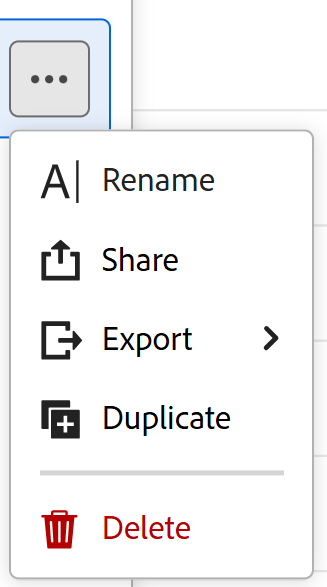
视图重复,新视图的名称遵循以下模式:
Original view's name (Copy)。 新的视图选项卡将显示在所有视图选项卡的末尾。